שימוש בתכונת Multi View בטלוויזיה החכמה של Samsung
טלוויזיות חכמות של Samsung משנת 2023 מגיעות עם תכונת Multi View. תכונה זו מאפשרת לכם ליהנות מצורות שונות של תוכן, כולל ערוצים חיים, יישומים, משחקים ושיקוף תוכן המוקרן מתוך סמארטפונים. תוכלו לצפות גם בסרטוני אימוני כושר תוך שימוש ביישום או תוך כדי משחק.

הגדרת Multi View בטלוויזיה החכמה של Samsung
עם Multi View תוכלו לצפות במספר סוגי תכנים בו-זמנית בטלוויזיה שלכם. פעלו בהתאם להוראות הבאות כדי להתחיל להשתמש ב-Multi View.
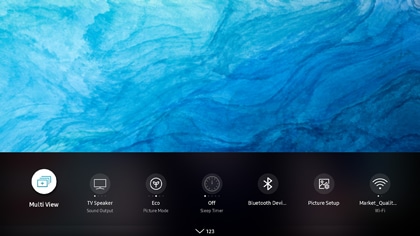
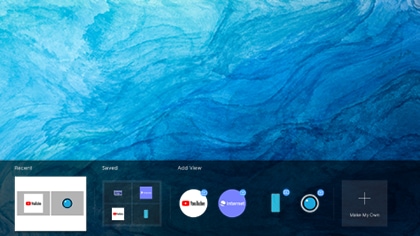
● חזרה לאחור: חזרה למסך האחרון של Multi View.
● שמורים: חזרה למסך השמור האחרון של Multi View.
● הוספת תצוגה: הוספת יישום או מקור ל-Multi View.
● תצוגה עצמאית: בחרו תבנית פריסה, ויישום או מקור, ולאחר מכן הרכיבו מסך Multi View שניתן לשמור.
התאמה אישית של הגדרות Multi View
ניתן להשתמש בשלט החכם של טלוויזיית Samsung כדי להוסיף או להסיר מסכים עם Multi View כשתרצו להתאים אישית את חווית הצפייה. תוכלו גם לשנות את פריסת המסך, לשנות את גודל המסכים המוצגים, להשתמש בתמונה-בתוך-תמונה (PiP), ועוד. כל שעליכם לעשות הוא לבחור מסך תוך כדי שימוש ב-Multi View, ולאחר מכן ללחוץ על כפתור Select בשלט רחוק.
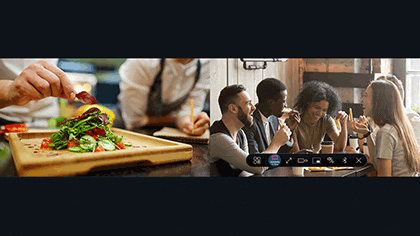
תוכלו לגשת לאפשרויות הבאות, אשר יחולו על המסך הנבחר:
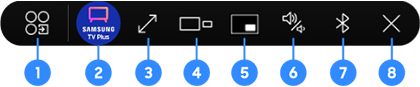
1. שינוי יישום/מקור: שינוי היישום או המקור.
2. כניסה למצב בחירת תוכן: עיינו ובחרו תוכן. לחצו והחזיקו את לחצן החזרה בשלט כדי לחזור למצב Multi View. בנוסף, תוכלו ללחוץ לחיצה ארוכה על לחצן הבחירה בשלט כדי להיכנס למצב בחירת תוכן.
3. יציאה ממסך מלא: סיימו את השימוש ב-Multi View והציגו את המסך הנבחר במצב מסך מלא.
4. שינוי גודל המסך: תוכלו להתאים את גודל המסך ולהגדיל ולהקטין אותו.
5. הגדרה של תמונה-בתוך-תמונה: מקמו את מסך PiP. כמו כן תוכלו לשנות את הרקע ואת מסך החזית.
6. הגדרה של תפוצת צליל: האזינו לאודיו משני המסכים בבת אחת. לדוגמה, תוכלו לצפות בתוכנית טלוויזיה ובסרטון של אימון כושר.
7. הגדרת תפוקת צלילים: חברו אוזניות Bluetooth כדי להאזין לאודיו. לדוגמה, תוכלו לצפות בסרטון, בזמן שבני המשפחה צופים בתוכנית טלוויזיה.
8. סגירת מסך: הסרת המסך הנבחר מ-Multi View.
תודה על המשוב שלך
יש להשיב לכל השאלות.
